Aísla y oculta tu ordenador de los demás dentro de una red LAN

Por lo general, todos los ordenadores y dispositivos que conectamos a un mismo router están conectados entre sí. Eso se debe a que, salvo que cambiemos nosotros algo a mano, el router les dará una IP diferente, dentro de la misma red, y estarán en la misma subred. Así, además de poder conectarse a Internet, pueden compartir recursos (archivos, carpetas, impresoras, etc) con los demás equipos que haya conectados. La red LAN es la forma más sencilla de interconectar varios ordenadores a la vez. Sin embargo, no es perfecta, tiene inconvenientes. Sobre todo en cuanto a seguridad y privacidad.
Motivos para ocultar un PC en la red LAN
Seguro que cuando pensamos en una red LAN, y en poder conectarnos con otros ordenadores, lo primero que vemos son las ventajas. Es muy sencillo compartir archivos sin necesidad de configuraciones ni software. Windows 10, a través de SMB, lo hace muy fácil, incluso tras la desaparición del Grupo de Hogar. Sin embargo, se echan en falta algunas funciones y opciones de aislamiento y seguridad. Y hacerlo mediante los permisos de NTFS es realmente complicado.
En una casa familiar, tener los ordenadores y dispositivos conectados entre sí no debería ser un problema. A no ser que uno de los ordenadores se infecte de malware, y este llegue hasta nuestro PC por la conexión LAN. Sin embargo, si compartimos el piso con amigos, desconocidos o nos conectamos desde redes públicas, estar visible para los demás dentro de la LAN es de todo menos seguro.
Además de estar expuestos al problema del malware, si estamos disponibles para los demás usuarios dentro de una LAN pueden intentar conectarse sin permiso a nuestro PC a través de fuerza bruta o mediante posibles vulnerabilidades. También pueden usar los datos que revelamos dentro de la LAN para descubrirnos e identificarnos, y poder llevar a cabo ataques informáticos más complejos. Incluso acceder a ciertos recursos compartidos que, por error, hemos dejado abiertos.
Y, por ello, es necesario ocultarnos y aislar nuestro ordenador, para evitar peligros.
Cómo aislar nuestro ordenador en LAN
Aislar el ordenador dentro de una red local LAN no es un método infalible. Estaremos evitando usar las funciones y protocolos para compartir datos dentro de la red, pero seguiremos estando expuestos a posibles ataques de red, como ejemplo, a un ARP Spoofing. Lo que conseguimos con esta configuración es evitar «dejarnos ver» por las funciones de descubrimiento de Windows.
Internet seguirá funcionando con total normalidad. Lo único que perderemos será la posibilidad de compartir archivos y recursos con los demás equipos conectados a la LAN, y, por supuesto, la posibilidad de acceder a los suyos.
Configurar nuestro PC como una red pública
Todos los firewall, incluso el de Windows 10, nos permiten elegir el modo de funcionamiento de nuestra red. Podemos indicarle si estamos conectados a una red privada, para que sea menos restrictivo, o a una red pública. En caso de seleccionar una red pública, el firewall se encargará de indicar a Windows que estamos conectados a una red que no es de confianza y que, por lo tanto, se oculte en la red y no comparta archivos y recursos con los demás.
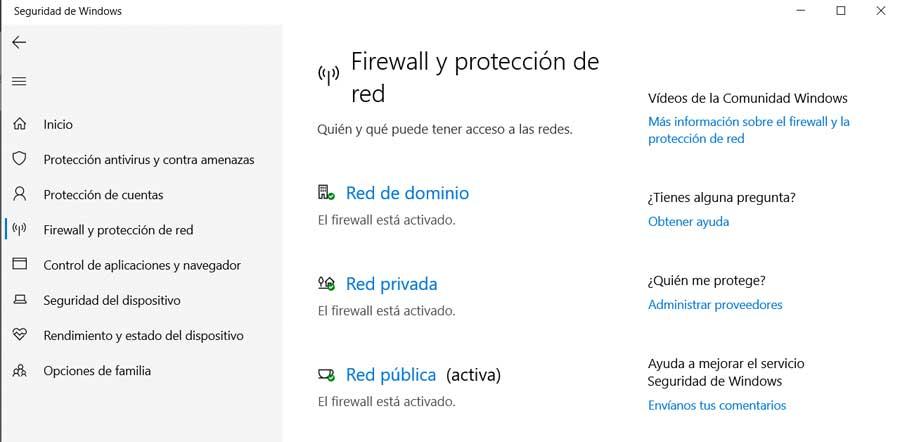
Desactivar la detección de redes
Una de las formas que tenemos para hacer esto es desactivar la detección de redes de Windows. Para ello, lo que debemos hacer es acceder al Panel de control de nuestro PC (podemos buscarlo dentro del buscador de Windows), y desde el desplazarnos hasta el siguiente directorio:
Todos los elementos de Panel de control > Centro de redes y recursos compartidos > Configuración de uso compartido avanzado
Si no encontramos la opción de «Configuración de uso compartido avanzado», esta se encuentra en la columna de la izquierda que hay dentro del centro de redes.
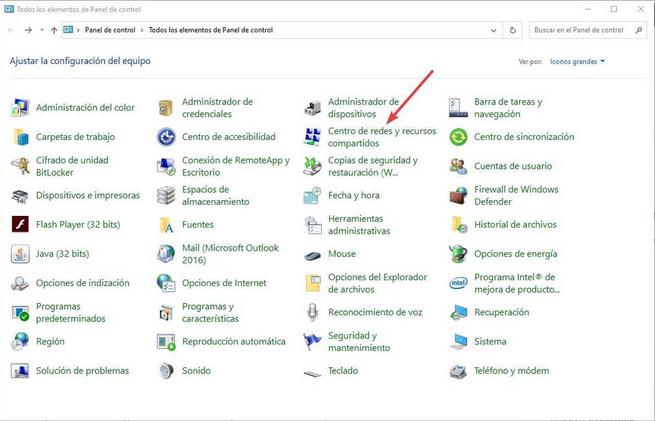
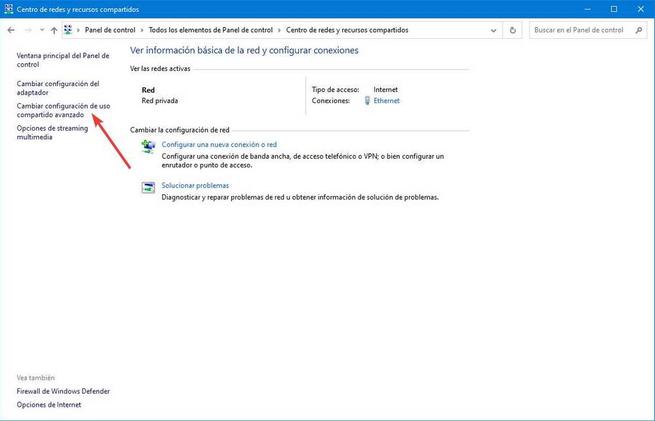
Ahora, dentro del apartado «Privado», podremos encontrar una categoría llamada «Detección de redes». Dentro de ella es donde encontraremos todo lo relacionado sobre cómo queremos que nuestro PC detecte otros ordenadores o se deje detectar por ellos.
Aquí debemos desactivar las opciones de detección de redes para evitar que nos puedan encontrar. También debemos desactivar la función de compartir archivos e impresoras para evitar que otros ordenadores puedan acceder a nuestros datos y recursos.
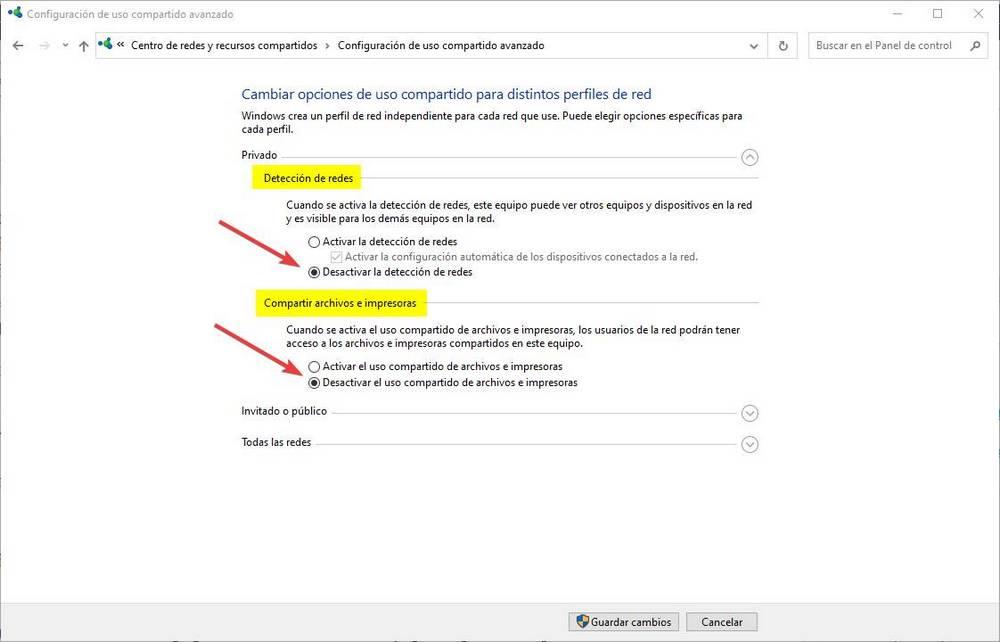
Aplicamos los cambios y listo. Ya hemos desactivado estas opciones.
Usar una subred
Si tenemos conocimientos avanzados de red, otra técnica a la que podemos recurrir para ocultar nuestro PC de los demás es a usar una subred diferente. Las subredes se crean cambiando la máscara de subred en la configuración de IP de Windows. Los ordenadores solo pueden comunicarse con los equipos que se encuentren en su misma subred. Por lo tanto, si nos conectamos a otra, estaremos aislados.
Eso sí, debemos tener en cuenta que, para conectarnos a Internet, o bien nos conectamos a la misma subred que la puerta de enlace, o el router debe tener rutas configuradas para poder conectarnos.
Recuerda cambiar la configuración al conectarte a otra red
Si realizamos la configuración anterior, esta se aplicará por defecto para todas las redes. Esto quiere decir que, si más adelante nos conectamos a otra red (por ejemplo, en nuestra casa), seguirá limitado el descubrimiento de las redes. Y, por lo tanto, no podremos interactuar con los demás ordenadores ni equipos de la red.
Por lo tanto, si queremos poder conectarnos de nuevo con los ordenadores de la red, es necesario volver a cambiar esas configuraciones para permitir tanto el descubrimiento del PC en LAN como compartir los archivos y recursos.
La mejor forma que tenemos de hacer esto fácilmente es eligiendo como «red pública» aquellas a las que nos conectemos que no sean de confianza, y como «red privada» las que sí lo sean. Cuando nos conectemos por primera vez a una red, Windows nos preguntará a qué tipo de red nos estamos conectando. Y cuando elijamos una de ellas, no nos lo volverá a preguntar hasta que nos conectemos a otra nueva.
De esta forma, podremos tener Windows configurado para protegernos cuando nos conectemos a ciertas redes que puedan ser peligrosas (redes compartidas, redes abiertas, bares, trabajo, etc), y, cuando volvamos a casa, podremos seguir compartiendo nuestros datos y recursos con los demás PCs de la red.
Fuente: SoftZone https://ift.tt/35ZYmaT Autor: Rubén Velasco
.png)
